BT Group Plc ist ein Telekommunikationsunternehmen aus England (Sitz in London). Es bietet feste und mobile Telefoniedienste sowie Breitbanddienste. Es ist in fast 200 Ländern weltweit tätig und hat rund 19 Millionen Nutzer in Großbritannien.
Das Unternehmen hat eine sehr lange Tradition. Es wurde 1846 gegründet und hat heute etwa 100.000 Mitarbeiter.
Das Thema dieses Artikels ist für die Eigentümer von BT Hubs interessant. Warum? Wissen Sie, wie Sie Ihr BT- Wi-Fi-Passwort ändern können? Wissen Sie, warum dies wichtig ist und welche Konsequenzen Ihr Wi-Fi-Passwort in Ihrer Netzwerksicherheit nicht ändern könnten? In diesem Artikel finden Sie die Antworten auf all diese und viele andere Fragen.

Was könnte passieren, wenn Sie Ihr Wi-Fi-Passwort nicht ändern
Das Ändern des Wi-Fi-Passworts müssen Sie sofort nach der Installation des Hubs durchführen. Es ist sehr wichtig zu beachten, dass Ihr Wi-Fi-Netzwerk möglicherweise beeinträchtigt wird, wenn Sie Ihr Passwort nicht ändern. Hier sind nur einige der potenziellen Konsequenzen der Verwendung eines Standard-Wi-Fi-Passworts:
- Sind Sie sich der Tatsache bewusst, dass das Standard-Wi-Fi-Passwort in vielen Fällen bei vielen Routern/Hubs in vielen Fällen gleich oder ähnlich ist? Dies führt uns zu dem Schluss, dass es sehr einfach ist, das Standardkennwort zu ermitteln und dass alle, die sich in Reichweite Ihres WLAN -Netzwerks befinden, das Internet verwenden können, für das Sie ohne Ihre Erlaubnis bezahlen. Natürlich reduziert eine große Anzahl von Benutzern im gleichen Wi-Fi-Netzwerk die Geschwindigkeit und Leistung Ihrer drahtlosen Internetverbindung erheblich, und wir werden uns einig sein, dass langsames Internet fast so schlecht ist wie überhaupt kein Internet .
- Wir werden eine weitere mögliche Konsequenz auflisten. Es kommt viel seltener als die erste vor, aber es ist auch viel gefährlicher. Sie haben alle von den Begriff Hacker gehört. Wir wissen, dass dies hauptsächlich Menschen sind, die ihr technisches Wissen nutzen, um einen gewissen Nutzen zu erzielen. Eines ihrer potenziellen Ziele ist Ihr Wi-Fi-Netzwerk, das sie zuerst die Kontrolle übernehmen und dann missbrauchen würden. Zum Beispiel können sie auf Ihre Bankkonten zugreifen. Wenn Sie ein Standardkennwort verwenden, ist Ihr Wi-Fi-Netzwerk ein wirklich einfaches Ziel für erfahrene Hacker.
Warum ist das Zurücksetzen des Wi-Fi-Passworts wichtig?
Der erste Schritt bei der Änderung des Passworts ist die Anmeldung am BT -Hub . Zu diesem Zweck benötigen Sie ein Administratorkennwort. Wenn Sie das Standard -Administratorkennwort nicht geändert haben, verwenden Sie es natürlich und falls Sie es geändert haben, verwenden Sie das neue.
Aber warte, was tun, wenn wir den Standard geändert und das neue Passwort vergessen haben? Dies scheint eine Situation zu sein, in der sich niemand wirklich befinden möchte.
Mach dir keine Sorge. Obwohl es möglicherweise nicht so aussieht, gibt es eine einfache Lösung - Sie müssen nur Ihr Administratorkennwort zurücksetzen . Es gibt zwei Möglichkeiten, dies zu tun.
Zwei Möglichkeiten zum Zurücksetzen von BT Admin -Passwort
1. Way - Funktionsüberschreibungsfunktion (empfohlen)
- Beginnen Sie mit dem Öffnen eines Webbrowsers auf Ihrem Gerät (das Gerät muss an die Hub angeschlossen werden) und tippen 192.168.1.254 .
- Der Hub -Manager wird geöffnet. Finden Sie die drahtlose WPS -Taste und halten Sie sie gedrückt, bis das LED -Licht auf BT Smart Hub blau wird.
- Das Hub -Licht blinkt 2 Minuten. Geben Sie in diesem Zeitraum die Standard -Anmeldeinformationen ein (die drahtlose Taste sowie das Administratorkennwort befinden sich auf einem Aufkleber auf der Rückseite des Hubs).
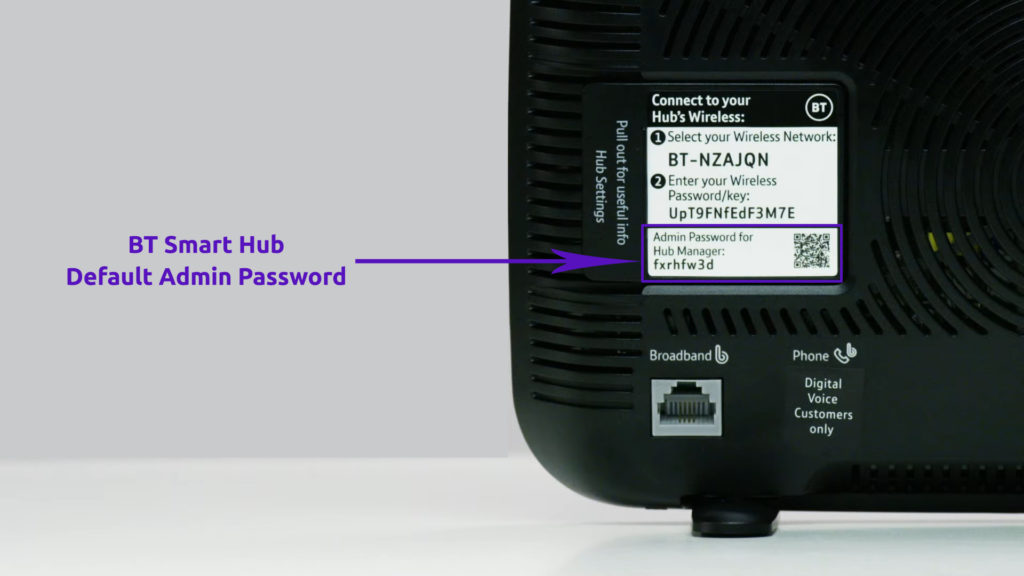
- Klicken Sie schließlich auf Speichern.
- Das Licht, das die Stromversorgung darstellt, wird ständig und kontinuierlich blau leuchten.
So überschreiben Sie BT Smart Hub Admin -Kennwort (setzen Sie das Kennwort auf Standard zurück, ohne das Gerät zurückzusetzen).
Mit Ausnahme des Passworts bleiben alle anderen Einstellungen gleich, was sicherlich ein Vorteil dieser Prozedur ist.
2. Way - Fabrikwesen
Es gibt noch eine Sache, die Sie tun können, wenn Sie Ihr Administratorkennwort (oder eine andere Einstellung) vergessen, und das ist der Werksreset . Zurücksetzen von Löschern absolut alles, was Sie in Ihrem Hub einrichten , und stellt ihn in Werkseinstellungen wieder her. Dies bedeutet, dass Sie sich mit den Standard -Anmeldeinformationen erneut beim Router anmelden können.
Lassen Sie uns sehen, wie Sie einen Hub Factory Reset durchführen:
Der BT -Hub hat auf der Rückseite einen vertieften Taste, der die Fabrikreset besagt. Lassen Sie sich nicht verwirrt, warum der Reset -Taste zurückgezogen wurde. Dies ist so, dass Sie es nicht aus Versehen drücken konnten. Mit einem Objekt, das auf einer Seite dünn und scharf ist (wir empfehlen eine Büroklammer), drücken Sie diese Taste und halten Sie ihn etwa 20 Sekunden lang gedrückt. Sie werden feststellen, dass alle Lichter Ihres BT -Hubs ausgehen und der Hub neu startet. In wenigen Minuten wird das Stromlicht blau. Dies bedeutet, dass der Hub zurückgesetzt wurde und wieder verwendet werden kann.
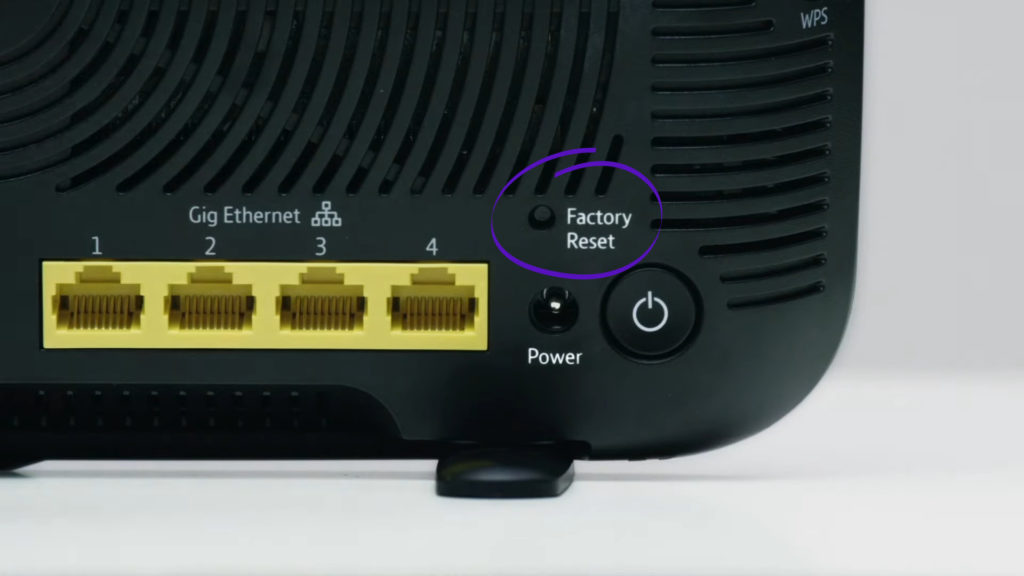
In der Situation, in der Sie das Administratorkennwort vergessen, empfehlen wir jedoch auf jeden Fall, dass Sie die erste Methode (Passwortüberschreibung) ausführen. Der Werksreset sollte die letzte Option sein, da es zu invasiv ist.
Wie ändere ich BT Wi-Fi-Passwort?
Wir haben versucht, die wichtigsten Fakten im Zusammenhang mit der Änderung des Wi-Fi-Passworts aufzulisten. Jetzt ist jetzt der richtige Zeitpunkt, um mit der Durchführung dieser Prozedur zu beginnen.
Wenn Sie die nachstehend erläuterten Schritte sorgfältig ausführen, sollten Sie keine Schwierigkeiten haben, das Wi-Fi-Passwort in Ihrem BT-Hub zu ändern, und starten Sie:
- Im Webbrowser, den Sie verwenden (das für diesen Vorgang verwendete Gerät, das Sie zuerst mit dem Hub angeschlossen werden müssen), geben Sie 192.168.1.254 ein und drücken Sie die Eingabetaste.
- Der Hub -Manager ist jetzt geöffnet.
- Klicken Sie in der unteren rechten Ecke auf erweiterte Einstellungen (oder Sie können sofort auf die Registerkarte Wireless auf dem Startbildschirm klicken).
- Im Abschnitt Erweiterte Einstellungen müssen Sie auf Wireless klicken.
- Jetzt werden Sie gebeten, das Administratorkennwort einzugeben. (Verwenden Sie die Standardeinstellung, wenn Sie es nicht geändert haben).
- Geben Sie im Abschnitt Sicherheitspassage das neue Passwort ein, das Sie auswählen. Das Passwort muss mindestens 12 und höchstens 63 Zeichen betragen.

- Tun Sie dasselbe für die 5 -GHz -Band, wenn die Bänder getrennt sind
- Klicken Sie auf Speichern, um das Passwort zu speichern.
So ändern Sie das BT-Wi-Fi -Passwort mit dem Webbrowser und dem Hub-Manager
Wie ändere ich das BT-Wi-Fi-Passwort über meine BT-App?
Eine andere Möglichkeit , BT-Hub-Wi-Fi-Passwörter zu ändern, sind die My BT-App .
- Öffnen Sie die Anwendung und wählen Sie Home Network.
- Unten sehen Sie links Einstellungen und helfen und unterstützen rechts. Tippen Sie auf Einstellungen.
- Tippen Sie direkt unter den Einstellungen auf Netzwerkeinstellungen.
- Suchen Sie das Wi-Fi-Passwort ändern (unten ändern Sie den Wi-Fi-Netzwerknamen).
- Jetzt müssen Sie das aktuelle Wi-Fi-Passwort eingeben.
- Geben Sie dann das neue Passwort ein und bestätigen Sie es.
- Speichern Sie die Änderungen, indem Sie auf Passwort speichern.
Abschluss
Schließlich empfehlen wir, dass das von Ihnen erstellte Passwort aus Buchstaben (Großbuchstaben und Kleinbuchstaben), Zahlen und Zeichen bestehen. Es ist viel schwieriger für jemanden, sich bei Ihrem WLAN anzumelden, wenn Sie diese Art von Passwort festlegen (schreiben Sie das Passwort irgendwo auf, damit Sie es nicht vergessen).
